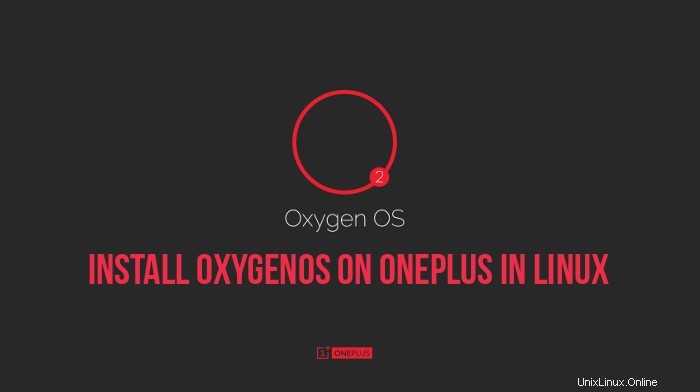
Esta guía paso a paso le muestra cómo instalar OxygenOS en OnePlus One en Linux .
OnePlus ganó una inmensa popularidad después de su debut principalmente por dos razones. En primer lugar, es una bestia en lo que respecta al hardware y el rendimiento, pero tiene un precio muy razonable. La segunda razón es que viene oficialmente con CyanogenMod. Si usa OnePlus, no se sorprenderá de que haya sido nombrado el mejor teléfono inteligente Android del año por muchos blogs de renombre.
Pero las cosas se pusieron feas entre OnePlus y CyanogenMod cuando CyanogenMod decidió deshacerse de OnePlus por Micromax. Ese fue el momento decisivo para que OnePlus trabajara en su propio OxygenOS. Lo bueno es que la primera versión estable de OxygenOS tiene se lanzó hace un par de semanas y está disponible para que el usuario de OnePlus actualice el sistema operativo Cyanogen e instale el nuevo en su lugar.
Teniendo en cuenta que eres usuario de OnePlus y quieres probar el nuevo sistema operativo basado en Android Lollipop, voy a detallar todos y cada uno de los pasos para que puedas instalar fácilmente OxygenOS en tu dispositivo OnePlus en Linux. Pero antes de ver eso, primero veamos cuáles son los requisitos previos.
Requisitos previos para flashear OxygenOS en OnePlus
Necesitarás lo siguiente:
- Un dispositivo OnePlus, por supuesto
- Una computadora basada en Linux con buena conexión a Internet. OxygenOS en sí tiene un tamaño de alrededor de 700 MB. Además de eso, necesita instalar algunas herramientas para llevar a cabo el procedimiento.
- Cable de datos para conectar OnePlus con la computadora
Realicé el tutorial en Ubuntu 14.04, pero creo que los pasos siguen siendo los mismos para otras distribuciones de Linux, excepto por el método de instalación de las herramientas de desarrollo de Android. Pero lo bueno de este método es que no necesita rootear OnePlus.
Antes de continuar con la instalación de OxygenOS en OnePlus, debo advertirle que tome un poco de precaución. Creo que sabe lo que está haciendo. Sus datos serán borrados por completo, así que prepare una copia de seguridad de antemano. No debo ser responsable de ningún percance. Has sido advertido :)
Instalar OxygenOS en OnePlus One en Linux
Paso 1:Descarga OxygenOS
Lo primero es lo primero, descarga OxygenOS. El archivo tiene un poco más de 700 MB, así que ten cuidado con tu conexión a Internet. Puedes obtener el archivo de instalación desde el siguiente enlace:
Descargar archivos de instalación de OxygenOS
Los archivos descargados se comprimirán en formato zip. Extraerlo.
Paso 2:Instale las herramientas de desarrollo de Android
Necesitará herramientas de desarrollo de Android adb y fastboot. Abra una terminal y use los siguientes comandos para instalarlo en Ubuntu y otras distribuciones de Linux basadas en Ubuntu, como Linux Mint, sistema operativo elemental, etc.
sudo apt-get install android-tools-adb
sudo apt-get install android-tools-fastbootPaso 3:habilitar el modo de depuración en OnePlus
- En tu OnePlus, ve a Configuración->Acerca del teléfono->Número de compilación . Toque el número de compilación 7 veces para habilitar el modo de desarrollador.
- Retroceder un paso, es decir, en el menú Configuración , muévase hacia abajo para ver las Opciones de desarrollador aquí. Entra y habilita la opción Depuración USB. También asegúrese de desmarcar la opción de Actualizar recuperación de CM .
Tomé las capturas de pantalla, pero olvidé copiarlas en mi computadora y, por lo tanto, las perdí. Pero puede seguir un tutorial de capturas de pantalla similar para habilitar la opción de depuración.
Paso 4:Desbloquear el gestor de arranque
Ahora necesitamos desbloquear el gestor de arranque.
- Apague el dispositivo e inicie el modo de inicio rápido manteniendo presionados los botones de volumen y encendido simultáneamente durante unos segundos. Verá una pantalla como esta:
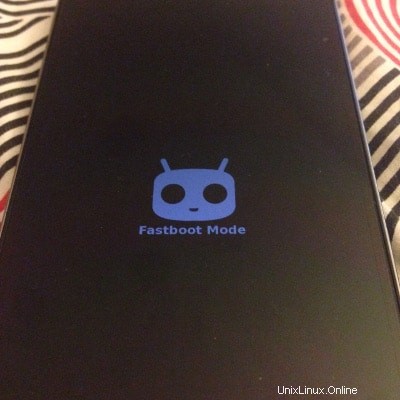
- Ahora conecta tu dispositivo a tu computadora a través del cable de datos. Abre una terminal y usa el siguiente comando para desbloquear el cargador de arranque:
sudo fastboot oem unlock
Reiniciará el dispositivo tomando un poco de tiempo. Tendrás que reconfigurar el dispositivo como si fuera nuevo. Por supuesto, perderás todos los datos como ya te había advertido. Aconsejaría no perder el tiempo reconfigurando el dispositivo porque tendremos que borrar todos los datos nuevamente. Por lo tanto, no es necesario ingresar la contraseña de la red y configurar la cuenta de Google, etc.
Paso 5:Repita el Paso 3
Una vez que desbloquee el gestor de arranque, habilite la opción de desarrollador y desmarque la opción Actualizar recuperación de CM nuevamente.
Paso 6:Recuperación de Flash TWRP
A continuación, debemos descargar e instalar una recuperación personalizada. Usaremos el TWRP para este propósito. Vaya al siguiente enlace y descargue la versión más reciente. OnePlus One tiene el nombre en código tocino, solo para información.
Descargue la última recuperación de TWRP para OnePlus One
Los archivos de recuperación tendrán un tamaño aproximado de 10 MB. Una vez que haya descargado los archivos, debemos actualizarlos en el dispositivo:
- Apague el dispositivo y reinicie el modo fastboot nuevamente como lo hizo en el paso 4 manteniendo presionado el botón de subir volumen y el botón de encendido simultáneamente. Una vez que esté en el modo fastboot, conecte el dispositivo a la computadora nuevamente, use el siguiente comando para instalar un recuperación personalizada (considero que ha descargado los archivos en el directorio de descarga):
cd ~/Downloads sudo fastboot flash recovery twrp*Básicamente, debe proporcionar la ruta al archivo de imagen de recuperación personalizado descargado.
- Ahora use el siguiente comando para reiniciar el dispositivo:sudo fastboot reboot
Tienes instalada la recuperación personalizada. Ahora llegamos al último paso y que es instalar OxygenOS en OnePlus.
Paso 7:instala OxygenOS en OnePlus
- Después de reiniciar, inicie en modo de recuperación presionando bajar volumen y el botón de encendido al mismo tiempo.
- En el modo de recuperación, haga clic en Borrar para restablecer el dispositivo. La pantalla se verá así:
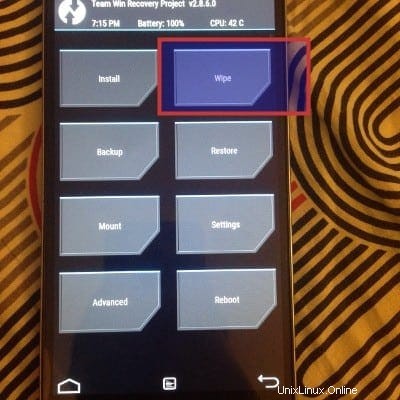 En la siguiente pantalla, restablecimiento de fábrica deslice para realizar un restablecimiento de fábrica.
En la siguiente pantalla, restablecimiento de fábrica deslice para realizar un restablecimiento de fábrica. - Después de hacer el restablecimiento de fábrica, regrese a la pantalla de recuperación principal. En esta etapa, conecte su dispositivo a la computadora nuevamente y copie la carpeta extraída de OxygenOS en la carpeta de Descargas de OnePlus.
- Una vez que tenga los archivos de instalación en el dispositivo, haga clic en la opción de instalación en el menú principal de recuperación. Se le pedirá que proporcione la ruta a los archivos de instalación. Supongo que puede hacerlo. :
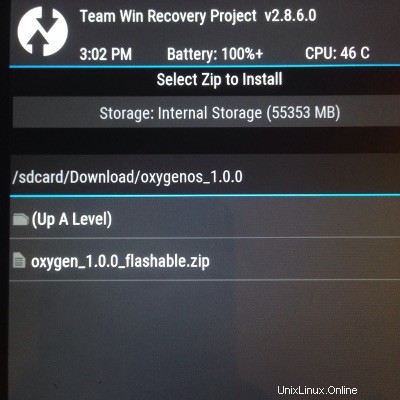
- Deslizar para confirmar flash:
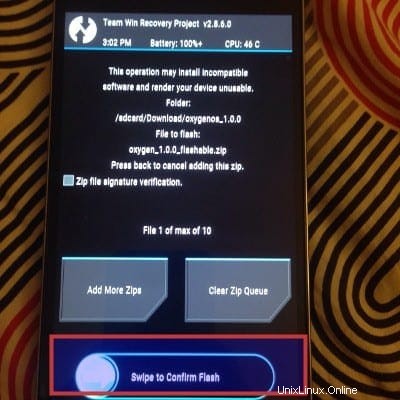
- Verás una pantalla con comandos ejecutándose. No te molestes con las líneas rojas de error. Solo espera el resultado final para ver si el proceso fue exitoso o no:
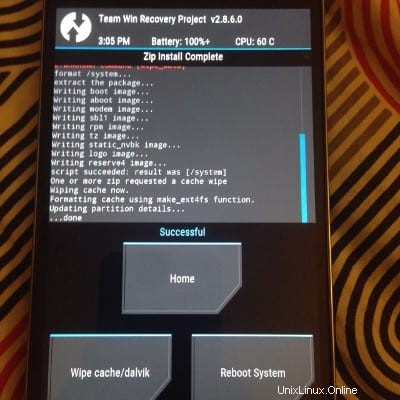
Nota: Si ve un error como "no se encontró ningún archivo MD5... error flashing zip", significa que no ha señalado el archivo flashable correcto. Haga que extraiga los archivos descargados de OxygenOS para ver un zip flasheable y archivos MD5 en él. Copie este directorio extraído a OnePlus.
La actualización de OxygenOS a OnePlus llevará algún tiempo. Una vez que se realice correctamente, reinicie el sistema desde las opciones proporcionadas. ¡Felicitaciones! Ha instalado correctamente OxygenOS en OnePlus One.
¿Funcionó para ti?
Si sigue todos los pasos mencionados anteriormente, debería tardar entre 10 y 15 minutos en instalar OxygenOS en OnePlus One. (sin considerar el tiempo en la descarga de los archivos). Pruébelo y avíseme si tiene algún problema. Además, no dude en compartir su experiencia con OxygenOS :)